Vkládání obrázků, souborů PDF, videí a dalších objektů
![]() Editor EasyWebshop CMS poskytuje velkou flexibilitu při přidávání nejrůznějších objektů na vaše webové stránky. Tato stránka shrnuje objekty, které lze přidat. Objekty lze vkládat do následujících sekcí:
Editor EasyWebshop CMS poskytuje velkou flexibilitu při přidávání nejrůznějších objektů na vaše webové stránky. Tato stránka shrnuje objekty, které lze přidat. Objekty lze vkládat do následujících sekcí:
Reference
- Fotografie, obrázky a loga
- Hyperlinky, bannery a tlačítka
- PDF soubory a katalogy
- MP3 a OGG zvukové soubory
- Videa nebo filmy
- Upozornění na obsah pro dospělé
- Animované GIFy
- Hudba na pozadí
- Blog (s RSS kanálem), Fórum a Kniha návštěv
- Ohraničení textu
- Chatbox nebo shoutbox
- Sloupce a tabulky
- Upozornění na cookies
- Ohlasy a recenze zákazníků
- Webové formuláře
- Mapy s body zájmu
- Fotogalerie nebo prezentace
- Tlačítka pro tisk
- Vnější vyhledávací pole
- Robots.txt a XML Sitemap
- Tlačítka pro lajkování a sociální pluginy
- Počítač návštěvníků
- Webová kamera
- Kódy HTML, CSS a JavaScript
Zásada KISS
Čím více objektů vložíte, tím nepřehledněji bude vaše webová stránka vypadat a tím pomalejší bude.
Proto doporučujeme udržovat web jednoduchý.
Vkládání fotografií, obrázků a log
![]()

Kliknutím na ikonu Obrázek můžete nahrát a vložit obrázek.
- Klikněte na odkaz Nahrát v horním menu
- Kliknutím na tlačítko Nahrát soubor vyberte soubor v zařízení
Pokud existují podsložky (nebo podadresáře), můžete volitelně vybrat podsložku, do které chcete obrázek nahrát. Pokud máte mnoho souborů, doporučujeme vytvořit podsložky. Můžete to provést kliknutím na ikonu Nová složka v přehledu souborů.
Po výběru souboru obrázku můžete zvolit změnu jeho velikosti. Pro rychlé načítání doporučujeme maximální velikost 800x600 pixelů, i když pokud chcete větší rozlišení, můžete nahrát větší fotografie.
- Klepnutím na tlačítko Nahrát nahrajte obrázek
- Po nahrání klikněte na ikonu Vložit pod obrázkem
Obrázek najdete také v přehledu Moje obrázky. Nemusíte tedy obrázek nahrávat znovu, pokud chcete stejný obrázek vložit na jinou stránku.
Na chytrých telefonech se obrázky zmenší na maximální šířku obrazovky bez ohledu na rozlišení. Díky tomu se nezobrazí horizontální posuvník.
Vkládání hypertextových odkazů, bannerů a tlačítek
![]()

- Klikněte na ikonu Vložení a přejděte dolů na Odkazy
- Pro hypertextový odkaz zvolte Hypertextový odkaz.
- Pro tlačítko nebo výzvu k akci vyberte možnost Tlačítko hypertextového odkazu.
- pro banner, obrázek nebo fotografii zvolte Hypertextová fotografie
- Zadejte webovou adresu (URL), může to být interní nebo externí stránka
Volitelně můžete zvolit, aby se po kliknutí na odkaz otevřelo nové okno prohlížeče.
Nahrání souboru PDF nebo katalogu
![]()

Kliknutím na ikonu Nahrát nahrajete a vložíte soubor PDF.
- Klikněte na odkaz Nahrát v horní nabídce
- Kliknutím na tlačítko Nahrát soubor vyberte soubor ve svém zařízení
- Po nahrání klikněte na ikonu Vložit
Nahrávání obsahu chráněného autorskými právy nebo infikovaných souborů bude odměněno okamžitým smazáním vašeho internetového obchodu bez předchozího varování.
Vkládání zvukových souborů MP3 a OGG
![]()

Kliknutím na ikonu Nahrát nahrajete a vložíte zvukový soubor MP3 nebo OGG. MP3 je proprietární, OGG je otevřený a patentově neomezený zvukový formát.
- Klikněte na odkaz Nahrát v horním menu
- Kliknutím na tlačítko Nahrát soubor vyberte soubor ve svém zařízení
- Po nahrání klikněte na ikonu Vložit
Vkládání videí nebo filmů
![]()

Kliknutím na ikonu Nahrát nahrajete a vložíte soubor videa MP4.
- Klikněte na odkaz Nahrát v horním menu
- Kliknutím na tlačítko Nahrát soubor vyberte soubor ve svém zařízení
- Po nahrání klikněte na ikonu Vložit
Všimněte si, že limit velikosti souboru je 25 MB Pokud je váš soubor videa větší, budete jej muset komprimovat pomocí softwaru pro úpravu videa nebo jej nahrát na webovou stránku s videem.
Alternativně můžete vložit videa z video platformy, jako jsou Bitchute, PeerTube, Rumble, Vimeo a YouTube.
- Klikněte na Vložit a vyberte Video na YouTube
- Zadejte adresu URL (zkopírujte ji z adresního řádku) videa YouTube
Můžete také zkopírovat a vložit HTML kód pro sdílení videa. Níže si vysvětlíme, jak vložit HTML kódy.
Vložení upozornění na obsah pro dospělé

- Přejděte na Nastavení > Další možnosti > Připojení
- Přejděte dolů na Widget
- Zvolte widget Upozornění na obsah pro dospělé a potvrďte
Veškerou dokumentaci k widgetům najdete na Widget connections wiki.
Vkládání animovaných GIFů
![]() Pokud jste fanoušky 90. let, můžete na své webové stránky přidat animované obrázky GIF.
Pokud jste fanoušky 90. let, můžete na své webové stránky přidat animované obrázky GIF.
- Postupujte stejným způsobem, jaký je popsán výše pro nahrání obrázků
- Zvolte, že nebudete měnit velikost obrázku
Změna velikosti obrázku způsobí přerušení snímků GIF, v důsledku čehož bude obrázek bez animace.
Vložení hudby na pozadí
![]() Nedoporučujeme používat hudbu na pozadí. Většinu návštěvníků bude obtěžovat automaticky spouštěná hudba na pozadí. Je to špatný designový postup pro webové stránky.
Nedoporučujeme používat hudbu na pozadí. Většinu návštěvníků bude obtěžovat automaticky spouštěná hudba na pozadí. Je to špatný designový postup pro webové stránky.
Z tohoto důvodu není součástí našeho softwaru. Je to však možné a poměrně snadné. Vyhledejte ve svém oblíbeném vyhledávači "přidat hudbu na pozadí na webové stránky" a získejte návod. Níže vysvětlíme, jak vložit Kódy HTML.
Vkládání blogu (s RSS kanálem), fóra nebo návštěvní knihy
![]() Blog
Blog
EasyWebshop má zabudovanou funkci blog Po aktivaci blogu se přidá nová stránka s názvem Blog a klíčovým slovem [WEBSHOP_BLOG] Na vašich webových stránkách se toto klíčové slovo nahradí vaším blogem.
Fórum
EasyWebshop nemá funkci fóra, zaměřujeme se na software pro webové obchody. Pokud chcete fórum, nejlepší možností je vytvořit si fórum externě. Na fórum pak můžete vytvořit hypertextový odkaz.
Kniha návštěv
EasyWebshop má zabudovanou funkci knihy návštěv Po aktivaci knihy návštěv přidá novou stránku s názvem Kniha návštěv a klíčovým slovem [WEBSHOP_GUESTBOOK] Na vašich webových stránkách bude toto klíčové slovo nahrazeno vaší knihou návštěv.
Vložení rámečku kolem textu
![]()

Pokud chcete kolem textu umístit rámeček, klikněte na Vložit a vyberte Rámeček.
Můžete nastavit velikost rámečku, barvu a barvu pozadí. Pokud chcete tato nastavení upravit, můžete se přepnout do Zobrazení HTML a upravit je ve zdrojovém kódu.
Vložení chatboxu nebo shoutboxu
![]() Použijte k tomu náš živý chat.
Použijte k tomu náš živý chat.
Vkládání sloupců a tabulek
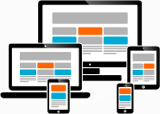

Sloupce lze použít k zobrazení textu a obrázků vedle sebe. Na malých obrazovkách se sloupce zobrazují vertikálně. Klepněte na tlačítko Vložit a vyberte možnost Sloupce.
Tabulky lze vložit kliknutím na Vložit a poté na Tabulka.
Široké tabulky mohou být na malých obrazovkách problematické, protože způsobují horizontální posuvníky. Proto doporučujeme používat sloupce, které jsou responzivní.
Můžete nastavit parametry sloupců a tabulek. Pokud je chcete upravit, můžete se přepnout do Zobrazení HTML a upravit je ve zdrojovém kódu.
Vkládání upozornění na soubory cookie

- Přejděte na Nastavení > Další možnosti > Připojení
- Přejděte dolů na Widget
- Zvolte widget Upozornění na cookies a potvrďte
Veškerou dokumentaci k widgetům najdete na Widget connections wiki.
Vkládání zpětné vazby a recenzí zákazníků
K tomu můžete využít naše zpětné vazby a hodnocení zákazníků.
Vkládání webových formulářů
![]() Na stránce s kontakty se nachází webový formulář s ochranou proti spamu. Zprávy zaslané prostřednictvím tohoto formuláře budou odeslány na váš e-mail.
Na stránce s kontakty se nachází webový formulář s ochranou proti spamu. Zprávy zaslané prostřednictvím tohoto formuláře budou odeslány na váš e-mail.
- Použijte formulářová pole pro další pole pokladny a kontaktního formuláře a další webové formuláře
- Použijte parametry pro další formulářová pole pro produkty
Vkládání map s body zájmu
![]() Mapa je ve výchozím nastavení přítomna na vaší informační stránce, pokud je aktivní Zobrazovat informace o firmě nebo osobní údaje na webu v nastavení obchodu Tuto mapu můžete deaktivovat a nahradit jinou, pokud je výchozí mapa nesprávná nebo nedostatečná.
Mapa je ve výchozím nastavení přítomna na vaší informační stránce, pokud je aktivní Zobrazovat informace o firmě nebo osobní údaje na webu v nastavení obchodu Tuto mapu můžete deaktivovat a nahradit jinou, pokud je výchozí mapa nesprávná nebo nedostatečná.
Je také možné vkládat personalizované mapy s body zájmu (POI).
- Mapa s umístěním míst vyzvednutí
- Mapa s umístěními vašich prodejen
Mapy lze vytvářet pomocí:
- OpenStreetMap (open source)
- Google Maps (proprietární)
Pokud máte webovou adresu (URL):

- Klikněte na ikonu Vložit a přejděte dolů na Obsah stránky
- Klikněte na Zobrazit mapu
- Vložte URL a klikněte na Vložit

Pokud máte kód HTML:

- Kliknutím na ikonu HTML přepnete do zobrazení HTML
- Vložte Kód HTML na místo, kde chcete mapu zobrazit
Vkládání fotogalerií a prezentací
![]() K dispozici je funkce slideshow, ale není zde žádná fotogalerie.
K dispozici je funkce slideshow, ale není zde žádná fotogalerie.
- Jako fotogalerii můžete použít jednu nebo více prezentací
- Kategorii můžete naplnit produkty bez ceny a tlačítka pro nákup a použít ji jako fotogalerii
- Můžete vkládat fotografie přímo
- Můžete vložit externí skript fotogalerie na novou stránku
Vkládání tlačítek pro tisk
![]()

- Klikněte na Vložení, přejděte dolů na Odkazy a vyberte Tisk pro ikonu tisku nebo Tlačítko tisku pro tlačítko tisku.
Vložení externího vyhledávacího pole

- Přejděte na Nastavení > Další možnosti > Připojení
- Přejděte dolů na Widget
- Zvolte Widget DuckDuckGo a potvrďte
Veškerou dokumentaci k widgetům najdete na Widget connections wiki.
Vkládání mapy stránek Robots.txt nebo XML
![]() Soubor robots.txt a mapa stránek XML jsou pro vás vygenerovány automaticky. Najdete je zadáním názvu své domény, za kterým následuje /robots.txt a /sitemap.xml.
Soubor robots.txt a mapa stránek XML jsou pro vás vygenerovány automaticky. Najdete je zadáním názvu své domény, za kterým následuje /robots.txt a /sitemap.xml.
Je také možné nahrát vlastní soubory, protože soubory .txt a .xml lze nahrát, ale není možné nahradit výchozí soubory robots.txt a sitemap.xml.
Vkládání tlačítek Like a pluginů Social
K tomu můžete použít sociální sítě.
Nedoporučujeme instalovat externí sociální pluginy na vaše webové stránky vložením kódu HTML. Tyto kódy často obsahují trackery, které poškozují soukromí vašich návštěvníků. Použijte raději rozhraní sociálních sítí, které poskytuje odkazy na vaše stránky na sociálních sítích bez sledovacích prvků.
Vložení dalšího počítadla návštěvníků
![]() EasyWebshop disponuje aplikací Easy Analytics, kterou naleznete na adrese Dashboard > Analýza návštěvníků.
EasyWebshop disponuje aplikací Easy Analytics, kterou naleznete na adrese Dashboard > Analýza návštěvníků.
Kromě toho si můžete nainstalovat externí počítadlo návštěvníků.
Vložení živé webové kamery
![]() Získejte kód HTML od poskytovatele streamu webové kamery. Níže vysvětlíme, jak vložit Kódy HTML.
Získejte kód HTML od poskytovatele streamu webové kamery. Níže vysvětlíme, jak vložit Kódy HTML.
Vkládání kódů HTML, CSS a JavaScript
![]()

Klikněte na ikonu Upravit HTML nebo Vložit > Upravit HTML Textový editor se nyní přepne do zobrazení HTML.
Můžete přidávat, upravovat a odstraňovat kódy HTML, CSS a JavaScript. Můžete také kopírovat a vkládat kódy z interních nebo externích zdrojů. Kopírováním kódu HTML z jiných stránek se zachová rozvržení nebo značení.
- HTML
- HTML (HyperText Markup Language) je standardní značkovací jazyk používaný k vytváření webových stránek a webových aplikací. K definování struktury webové stránky používá <značky> psané malými písmeny. Protože se jedná o snadno naučitelný a jednoduchý jazyk, většinu kódů HTML mohou volně měnit i netechnické osoby.
- CSS
- CSS (Cascading Style Sheets) je jazyk stylů používaný k ovládání rozvržení, barev, písem a dalších vizuálních aspektů webové stránky. Kód CSS se nachází mezi značkami <style> a </style> a lze se jej také snadno naučit a upravovat.
- JavaScript
- JavaScript je skriptovací jazyk používaný k vytváření interaktivních a dynamických webových stránek. Jedná se o jazyk na straně klienta, což znamená, že je spouštěn webovým prohlížečem na straně klienta, nikoli na straně serveru. Kód se nachází mezi značkami <script> a </script>
Skript je určen pro práci s jazykem JavaScript. JavaScript je mocný jazyk, který je bohužel často zneužíván nekompetentními webovými vývojáři. Výsledkem jsou špatné webové stránky s otravnými reklamami, vyskakovacími okny, trackery, vysokou spotřebou procesoru a pomalým načítáním.
EasyWebshop uživatelé mají nad svými webovými stránkami plnou kontrolu, ale s kontrolou přichází i odpovědnost. Používejte prosím tuto funkci opatrně..
Externí skriptování může způsobit konflikty a chyby s existujícím kódem ve webovém obchodě. To může vést k tomu, že přestanou fungovat funkce, jako je nákupní košík a pokladna. Může také způsobit varování u bezpečnostních certifikátů.
Externí skriptování může kontaktovat externí zdroje, telefonovat domů a sledovat návštěvníky. To může poškodit soukromí vašich návštěvníků. Pokud musíte implementovat kód porušující soukromí, aktualizujte odpovídajícím způsobem své prohlášení o ochraně osobních údajů.
Externí skriptování může zpomalit web, pokud se skript načítá z pomalého serveru. Omezte proto JavaScript, který se připojuje k externím zdrojům.
Od spuštění EasyWebshop v roce 2009 jej neustále vylepšujeme. U všech nových aktualizací zajišťujeme, aby vše zůstalo zpětně kompatibilní. Upozorňujeme, že v případě vlastních skriptů mohou budoucí aktualizace narušit kompatibilitu s vaším kódem. Proto se může stát, že po aktualizaci EasyWebshop budete muset svůj kód aktualizovat.
V případě externích skriptů nemůže naše oddělení technické pomoci nabídnout podporu. Pro technickou podporu se vždy obraťte na poskytovatele skriptu.
Sbírku skriptů, které umožňují přizpůsobit váš internetový obchod a přidat do něj exotické funkce, najdete na EasyWebshop skripty:

Kliknutím na ikonu HTML se opět vrátíte do zobrazení editoru.
Při ukládání v zobrazení HTML neprojde kód přes CMS HTML sanitizer. Hrozí sice, že kód zaneřádí webovou stránku, ale dává to větší volnost při vlastním vkládání kódu.
Další stránku: Úpravy obrázků a použití vodoznaků
- Úvod
- Řízení produktů
- Konfigurace internetového obchodu
- Nastavení účtu a obchodu
- Platební metody a poskytovatelé platebních služeb
- Faktury a smluvní podmínky
- Nastavení nákladů na dopravu
- Slevy a příplatky
- Registrace a převod názvů domén
- Vícejazyčný obchod
- Připojení k externím platformám
- Personalizované webové adresy
- Správa více webových obchodů (Multishop)
- Automatické e-maily zákazníkům
- Navrhování krásného rozvržení
- Návrhář
- Úprava textů a webových stránek
- Vytváření nových webových stránek
- Vkládání obrázků, souborů PDF, videí a dalších objektů
- Úpravy obrázků a použití vodoznaků
- Správa objednávek
- Marketing
- Moduly
- Zálohování a export dat
- E-mail a webová pošta
- Účty správců
- Vysoce kvalitní fotografie
- Dvoufaktorové ověřování
- Štítky
- Meta tagy - Ověření webových stránek
- Živý chat
- Prezentace
- Analýza návštěvníků - Google Analytics
- Filtry
- Prodejní místa (POS)
- Pole formuláře
- Digitální nebo virtuální produkty
- Rezervační systém Symcalia
- Kniha návštěv
- Kontaktování asistenční služby